Cara Menghapus Opsi Tertentu di Menu Klik Kanan (Context Menu)
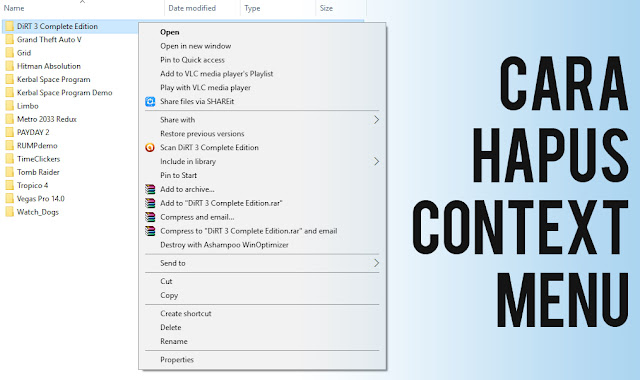
CRONOSAL - Menu klik kanan atau disebut juga context menu berisi sejumlah opsi yang mengacu pada manajemen atau perintah sebuah file. Secara default menu ini hanya berisikan beberapa pilihan saja, namun ketika kamu mulai menginstal aplikasi baru, isi context menu juga bertambah.
Contoh yang sering kita lihat adalah WinRAR, antivirus, media player, atau fitur berbagi file. Mungkin ini membantu, namun kebanyakan justru tidak dipakai.
Di sisi lain, context menu yang terlalu banyak dapat mengganggu kinerja komputer khususnya startup yang lebih lama.
Mengatasi masalah ini, kamu bisa memanfaatkan program gratis dari Piriform, CCleaner. Berikut ini panduannya:

Pertama, pastikan kamu memiliki CCleaner versi terbaru (v5 atau lebih). Jika belum punya, silahkan download gratis di situs resmi Piriform (tersedia untuk Windows). Setelah itu lakukan instalasi seperti biasa.
Jalankan CCleaner tersebut, kemudian klik Tools ➝ Startup ➝ Context Menu

Sampai disini pilih program apa saja yang ingin kamu hilangkan dari context menu. Lalu klik Disable dan coba lihat hasilnya.
Contohnya saya menghapus Shareit. Setelah dimatikan via CCleaner ternyata memang sudah tidak ada.
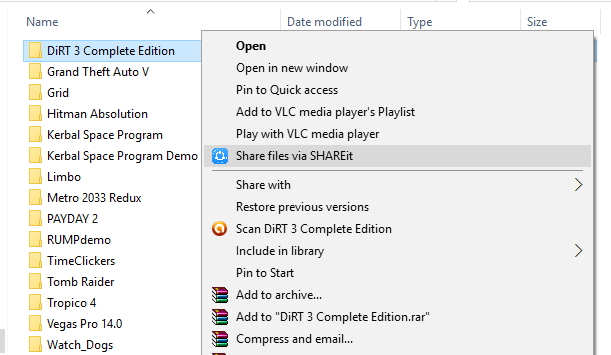 |
| Sebelum |
 |
| Sesudah |
Jika kamu berubah pikiran dan ingin mengaktifkannya kembali, klik Enable pada program yang dipilih. Sebagai catatan mungkin ada program yang baru hilang dari context menu setelah kamu restart.
Tags:
Software
Tips dan Trik


2 komentar
gan, saya salah klik disable
ReplyDeletekeklik delete. gimana ngembaliinnya?
deritamuu wkwk
DeleteGunakanlah form komentar dengan bijak, hanya 20% komentar yang disetujui. Jadi jangan buang waktu Anda.
Jika ingin bertanya, berikan informasi yang detil.
Mohon untuk tidak melakukan spamming